Audiocsevegés motyogás

Motyog - egy cross-platform szoftverek hangalapú kommunikációt. Ez számos nagyon hasznos funkciók:
- Beépített, személyre szabható Overlay - haverlistát jobb a játék.
- hang pozicionálása (figyelembe véve a helyét a beszélő játékos viszonyított térben a hallgató) - Ha a játékos beszél a jobb oldalon, akkor is hallani a jobb oldalon. Úgy működik, a World of Warcraft.
- Kiváló hangminőség és fukar fogyasztás forgalom.
- Visszhangtörlés
- A rugalmasság szabni a csatornák részben a felhasználói csoportok jogainak vagy közvetlenül beceneveket.
Most beszéljünk részletesebben arról, hogyan kell beállítani és lehetőségek motyog.
1. lépés: Töltse le az ügyfél
2. lépés: Első indítás
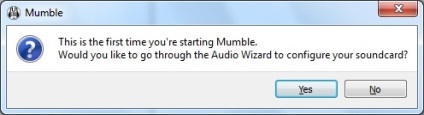
A számítógép csatlakoztatása a mikrofon. Az első alkalommal futtatja a programot kérni fogja állítani. Ez megegyezni, akkor indít Audio varázsló, és mi minden lépések számát megkapjuk teljesen egyedi hangot.
Az intro után kattintson a „Tovább” gombra, és az első ablakot. Mondj valamit a mikrofonba - meg kell hallani magad. Ha nem, akkor válassza ki a listából a rendelkezésre álló eszközök részben Input (hang bemenet) mikrofon. Ha ezek után nem hallja magát, ellenőrizze a mikrofon csatlakozás és kipróbálni a „Control Panel”.
Az utolsó két négyzeteket jelentése a következő: „Enable pozicionális hang” - a nagyon erős pozíció beállítása, amely beszéltünk az elején. „Attenuate alkalmazások, míg a többi felhasználó beszélni” - vagy nem elnémítja a hangot, más alkalmazásokban, ha valaki azt mondja. A választás Ezen paraméterek tetszése.
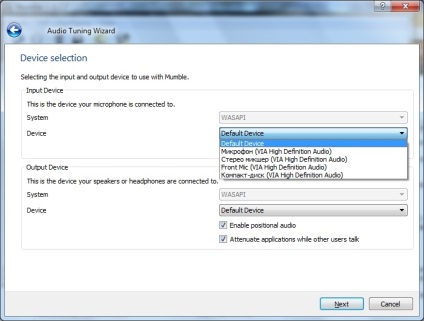
A második képernyő lehetővé teszi, hogy módosítsa a minősége a kapott hangot. A program maga mondja szó szerint - mozog csúszka alacsonyabb értékre, amelynél a vizsgálat beszéd nem hallható kattintással vagy más beavatkozás.
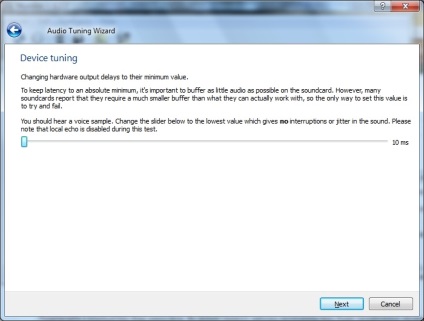
A harmadik ablak lehetővé teszi, hogy ellenőrizze a mikrofon érzékenységének. Mondj valamit valami hangosan a mikrofonba, mint ha aggódik, vagy kiabálni valaki. zajszint mutató nem éri el a piros zóna. Ha ez megtörténik - csökkentse a mikrofon hangerejét a Vezérlőpult Windows és ismételje meg az eljárást.
Most azt mondják, valami halkan, mintha valaki a közelben alszik, és nem akarja felébreszteni. A csúszka mozgatásával úgy, hogy a csendes elérte a zöld terület.
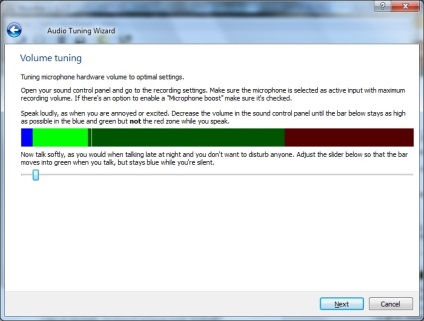
A negyedik rész, akkor ki kell választania az aktiválását a mikrofont. Elég egyszerű - válasszon egy gombra kattintva, amely a beszéd hallható partnerekkel, vagy mozgassa a csúszkát az érték, amelynél a program pontosan meghatározza, hogy mikor beszélsz. Mutató a szája, hogy világít az elején a beszédét.
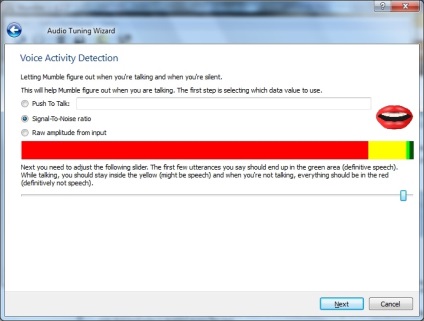
Az ötödik ablakban ki kell beállítani a hangminőséget. Minden 3 változat teljesen igénytelen a kapcsolat sávszélességét az internethez. Az alján, akkor válassza ki a módszert az értesítés - szöveget beszéddé (csak angol nyelven) és normál hang értesítéseket.
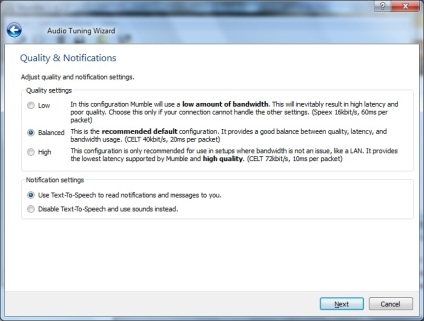
Ha az első lépés, amit meg a kullancs „Enable helyzeti audio”, akkor mielőtt kap egy másik ablakban beállítások - működésének ellenőrzése 3D-hangzás. Jelölje be a „Headphones”, ha fejhallgatót használ, vagy törölje, ha használja az oszlopot.
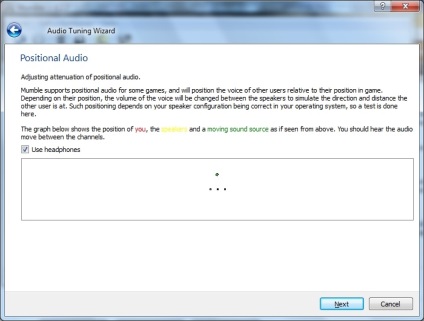
Ennél a hang beállítás kész, és lehet folytatni a harmadik lépésben.
3. lépés: Válassza ki a szervert
A következő lépés az, hogy válassza ki a kiszolgáló. Kattintson a gombra „Új”. És írja a szerver adatait, mint a képen látható
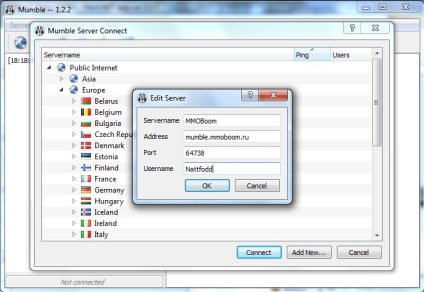
Ezután a szerver jelenik meg a „Kedvencek” (Kedvencek), és akkor csatlakozhat hozzá. Ezután a kapcsolat automatikusan megtörténik.
4. lépés: Csatlakozás
Amikor először kapcsolódni a szerverhez, akkor lehet kérni, hogy fogadja el a tanúsítványt - egyetért. Csak annyit, hogy hová szeretnénk - a Mumble szerver. Az ablak a program ugyanakkor a következő:
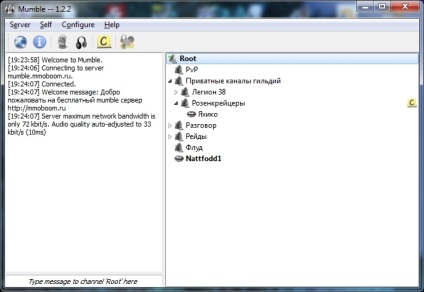
A bal oldalon a chat-csatornán, ahol van. Jobb - a lista szerver csatornákat.
5. lépés: Regisztráció
A regisztrációhoz becenevét a szerver megy elég Self menü -> Regisztráció. Egy ablak jelenik meg, amelyben megerősítést regisztráció. Kattintson a "Yes". Ez az egész eljárás. Ezt követően, a felhasználók a lista mellett a becenév jelenik meg ikon - férfi plusz. Ez azt jelenti, hogy a felhasználó regisztrálva.
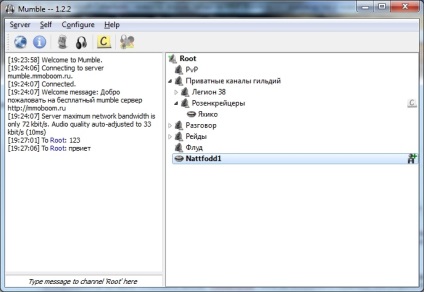
Ahhoz, hogy menteni a számítógépre a jelenlegi tanúsítvány válassza ki az elemet „exportálása sertificate” és válassza ki a helyet, ahol lehet menteni a tanúsítványt. Ez a fájl mérete mintegy 10 KB.
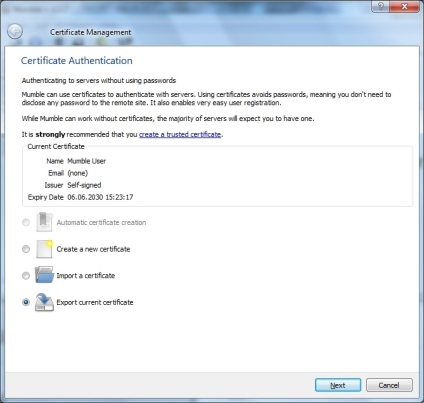
6. lépés: Hozzon létre egy csatorna
Minden felhasználó létrehozni saját csatornát a root partíció (Root), vagy használni a root partíció, meglévő csatorna a szerveren. Ahhoz, hogy hozzon létre egy csatornát, akkor kell a jobb gombbal a nevére a root partíció (pl Root), és válassza ki a „Hozzáadás”.

Megnyílik egy ablak az alap csatorna beállítást, ahol meg kell adnia a nevét és leírását. Arra használják, hogy leírják egy normális html, ezért itt meg lehet tenni, amit akarsz - színes szöveget, linkeket és még képeket. „Ideiglenes” tick lehetővé teszi, hogy ideiglenes csatorna - ez azt jelenti, hogy a csatorna lesz a szerveren tárolt csak addig, amíg van legalább egy ember. Aztán eltűnik.
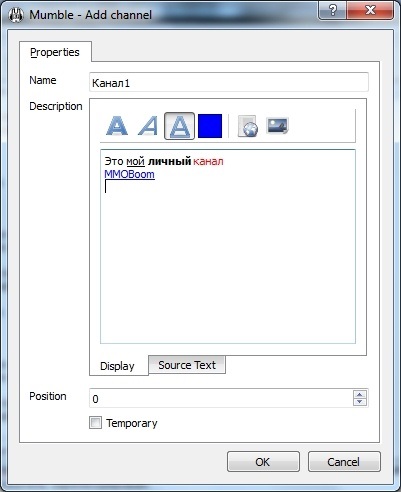
Az eredmény, hogy megteremtse a csatorna alul látható
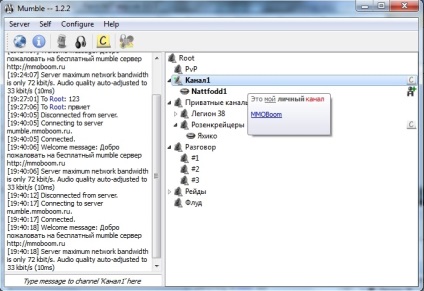
7. lépés Állítsa be a jelszót, és beállít egy csatornát a hozzáférési jogok
Most, amikor a csatorna jön létre, akkor be lehet állítani részletesen. RMB kattintva a csatornán, és kiválasztja a „Szerkesztés” menüpontot. A dobozban van két új fülek és az első lapon - a mező jelszó, ahol beállíthatja a jelszót a csatorna.
„Csoportok” fülön a felhasználók egy csoportja a szerveren. Módosítsa a beállításokat csak a kiszolgáló rendszergazdák itt, így dobja el.
De az ACL fülön (Access Control List - List hozzáférési csatorna) egy sor paramétert a hozzáférést a különböző felhasználói csoportok a csatornán. Akkor módosítsa a felhasználói jogok az egyén által a beceneve a listán. Akkor módosítsa a felhasználói jogok csoportok - mint például azok, akik beléptek a jelszó - a csoport @ 123 (123 - a jelszó). És hozzáférést biztosít az összes többi - a csoport @all. A választható lehetőségek között - disable / enable hívást a csatorna, mondjuk tilalmat, sáros, drag and drop a csatorna, szerkesztési jogosultsága írni a chat-csatornán, és így tovább.
Ha a vezető a céh és hozzon létre egy csatornát a „Private csatornák céhek”, az alapértelmezett hozzáférést a csatorna ki van tiltva minden, de magad. Megnyitása, a csatorna, akkor sem kell beállítani egy jelszót (akkor lesz képes belépni csak azok, akik regisztrált az Access Token jelszót a csatorna), vagy egy csoport, hogy minden oszlopban engedélyezése pipa Enter és beszéljen.
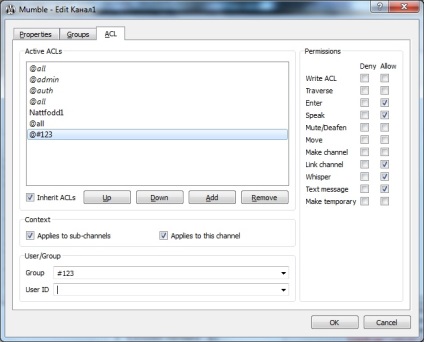
8. lépés: Az elfelejtett jelszó
A jelszavak vannak tárolva Mumble nagyon szokatlan. Annak érdekében, hogy a jelszóval védett csatornát, meg kell adnia a jelszót a menüben Server -> Access Token. Ez tárolja az összes a jelszavakat az összes csatornát. Mumble belép a jelszót a csatorna, ha egy ilyen az Access Token közeledett. Mi egy nagy ok, hogy ne tegye az összes jelszó „123” és „111”, nem igaz?
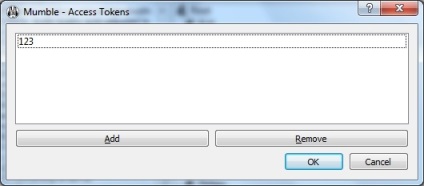
9. lépés: Bun Mumble
Már két olyan alapvető kényelmi Mumble. Először is overlay. Overlay - ez a fajta dolog, ami azt mutatja, azon személyek listáját, a csatorna jobb a játék. Overlay támogatást egy adott játék egy speciális plug-in, de szerencsére a te és én, a World of Warcraft támogatott "out of the box". Ezért megy a játék, akkor megjelenik egy lista a játékosok a chat (fehér kiemelte hangszóró lejátszó, szürke - az egyik, hogy néma). Az átfedő bárhol elhelyezhető a képernyőn, és testre, hogy illeszkedjen az Ön igényeinek. Ezt megteheti a Beállításokban Mumble „menet közben” -> Beállítások - konfigurálása menüt. Az utolsó lap - Overlay.
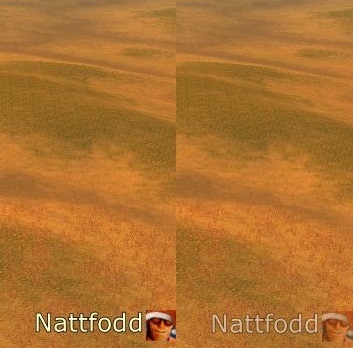
A második szép vonás Mumble - Támogatás a bőr. Akkor töltse le, például itt vagy itt:
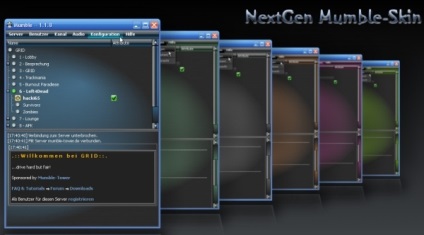
Kérdezd jelszót a csatorna tulajdonosának. Ha a jelszó helyes, de még mindig nem megy -, akkor a csatorna tulajdonosa csavarni jogok dostupa.Nado újra a csatornát és írjon be egy jelszót, az első csatorna tulajdonságai lapon anélkül, hogy a többi lehetőség. Meg kell segíteni.
Kérdezd jelszót a csatorna tulajdonosának. Ha a jelszó helyes, de még mindig nem megy -, akkor a csatorna tulajdonosa csavarni jogok dostupa.Nado újra a csatornát és írjon be egy jelszót, az első csatorna tulajdonságai lapon anélkül, hogy a többi lehetőség. Meg kell segíteni.